Секреты работы с SDL Trados Studio 2015 и выше. Пользовательские поля и их применение
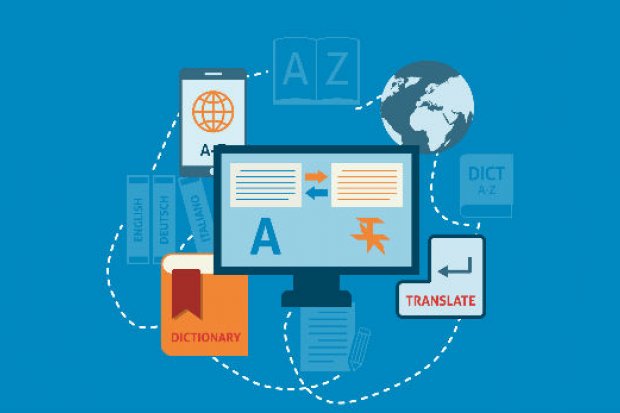
В этой заметке мы (компания "Т-Сервис") расскажем, как с помощью пользовательских полей примирить в одной базе переводов заказчиков из Петербурга и Москвы и сделать правильный выбор между «подъездом» и «парадной».
Постановка задачи
Пример: у переводчика есть два заказчика, которые предлагают работу в рамках одной тематики: московская компания ЗАО «У меня лапки» и питерская ООО «Новый заказ» [названия компаний вымышлены, любые совпадения при наличии таковых носят исключительно случайный характер – прим. авт.]. Переводчику хотелось бы заносить переводы, выполненные для обоих заказчиков, в одну базу переводов. Ситуация усугубляется тем, что, несмотря на общую тематику и даже языковое направление перевода (с английского на русский ), некоторые переводы по стилю или терминологии для этих заказчиков отличаются. Соответственно, перед переводчиком стоит задача заносить переводимые сегменты в одну базу переводов, сохраняя возможность разделять сегменты по одному или нескольким признакам.
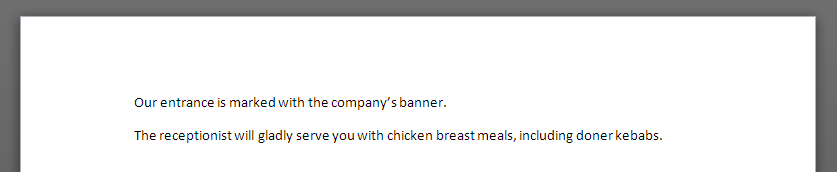
Создание пользовательского поля
Рассмотрим, как создать пользовательское поле.
1) Подключите базу переводов в Studio: например, двойным щелчком мыши по базе переводов непосредственно в одной из папок в проводнике, или через меню – Файл » Открыть » Открыть базу переводов (по умолчанию SDL Trados Studio предлагает создавать базы переводов в папке Документы_пользователя\Studio 201X\TranslationMemories, соответственно, если вы в точности не помните, где создавали базу, то ее поиск можно начать отсюда).

2) Когда база переводов открыта для просмотра и редактирования в режиме работы Базы переводов (что как раз и происходит при открытии базы по умолчанию), изменить ее структуру невозможно, поэтому закройте ее, щелкнув по крестику в строке с названием базы переводов.
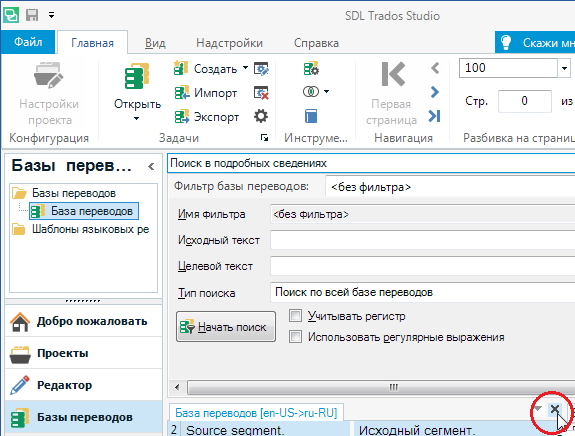
3) Перейдите к настройкам базы переводов. Для этого щелкните правой кнопкой мыши по названию базы на панели навигации слева (иногда нужно предварительно раскрыть «папку» Базы переводов) и выберите пункт Настройки.
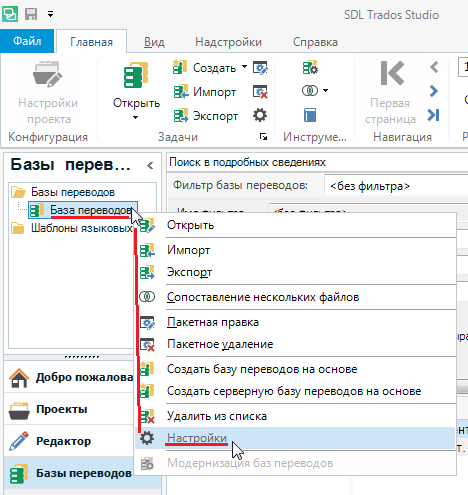
4) В открывшемся окне Настройки базы переводов перейдите в ветку Поля и настройки.
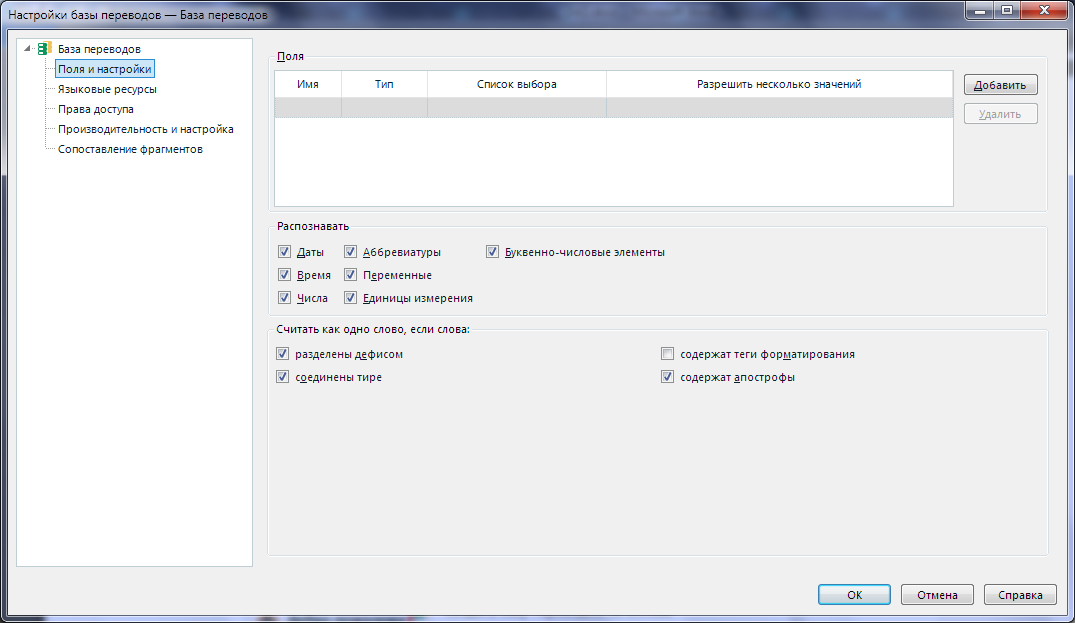
Для примера добавим пользовательское поле Заказчик.
5) Щелкните внутри пустого серого поля в колонке Имя и введите название поля, в нашем примере: Заказчик.
6) Щелкните по пустому серому полю в колонке Тип. Будет открыт перечень доступных типов данных. Выберите тип Список.
(i) Пояснение: Тип данных Список подходит для полей, связанных с ограниченным числом значений. Тип данных Текст рекомендуется для полей, содержащих текстовую информацию в произвольной форме, например, название проекта.
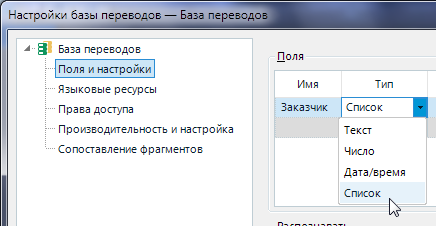
7) Далее задаем значения для списка. Щелкните по пустому серому полю в колонке Список выбора, а затем по иконке маленькой черной стрелки вниз. Откроется пустой перечень. Введите ЗАО «У меня лапки» в качестве первого значения.
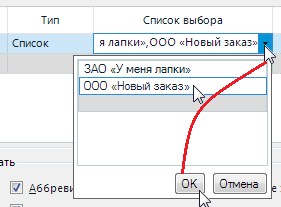
8) Нажмите кнопку [Ввод] для перехода к следующей строке и напечатайте ООО «Новый заказ».
9) После завершения ввода перечня заказчиков щелкните по кнопке OK.
10) Если допускается возможность, что для разных заказчиков используется одинаковый вариант перевода, отметьте опцию Разрешить множество значений.
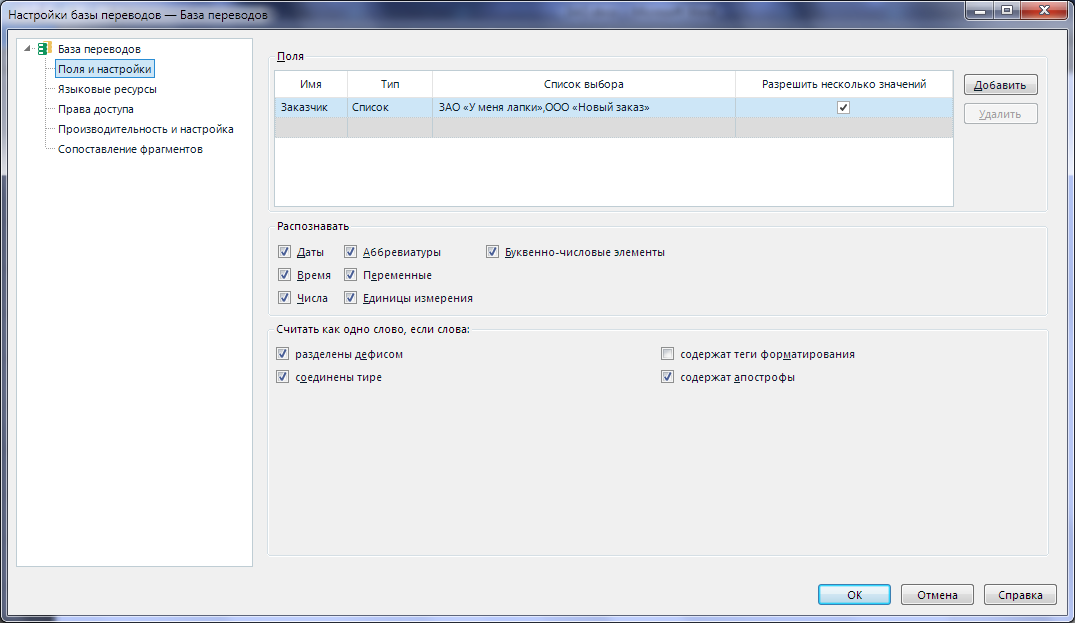
11) Щелкните по кнопке OK для сохранения настроек.
Выбор значения пользовательского поля при переводе
При открытии документа на перевод для одного из заказчиков выберите в диалоговом окне База переводов и настройки документа, или же при создании переводческого проекта в окне мастера, опцию Создать новый проект (ранее просто Новый проект):
1) Убедитесь, что выбраны корректные языки (в примере исходный - English (United States) и целевой Russian (Russia)).
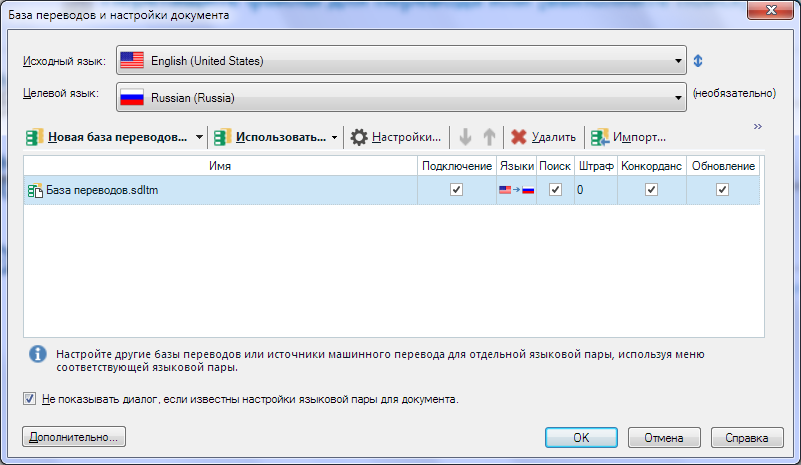
2) Проверьте, что добавлена база переводов, для которой ранее были заданы пользовательские поля. В случае отсутствия базы добавьте ее с помощью команды Использовать… >> Файловая база переводов (или же Использовать… >> Серверная база переводов, если в частном случае речь идет о сервере баз переводов, например SDL GroupShare).
В более ранних версиях команда имела вид Добавить >> Файловая база переводов | Add >> File-based Translation Memory (или же Добавить >> Серверная база переводов | Add >> Server-based Translation Memory в случае сервера баз переводов).
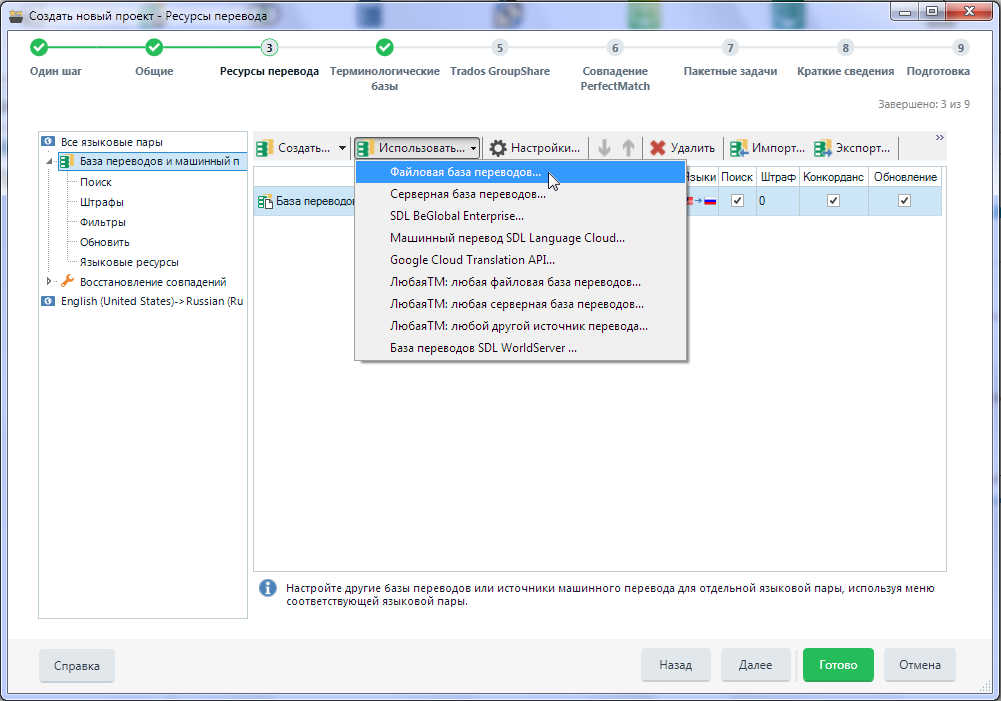
3) Для выбора значения пользовательского поля в базе переводов:
- •) При открытии на перевод единичного документа, щелкните по кнопке Дополнительно в окне База переводов и настройки документа…
- •) При создании проекта представляющие интерес настройки находятся в третьем окне мастера Ресурсы перевода (для более ранних версий: пятое окно мастера – Базы перевода и машинный перевод), то есть, то же окно, где проверяется наличие в проекте баз переводов – перейдите к этому этапу…
- •) Если проект уже создан или файл уже открыт на перевод, просто зайдите в Настройки проекта (щелкните по одноименной кнопке на вкладке Главная ленты в группе Конфигурация)…
… и перейдите в ветку слева Языковые пары >> Все Языковые Пары >> База переводов и машинный перевод >> Обновить (Language Pairs >> All Language Pairs >> Translation Memory and Automated Translation >> Update).
4) В правой области диалогового окна будут видны два значения поля. Щелкните внутри ячейки столбца Значение напротив поля Заказчик, чтобы открыть список значений. Выберите заказчика, для которогобудет выполняться проект или переводиться файл, щелкнув по флагу напротив него. Например, ЗАО «У меня лапки».
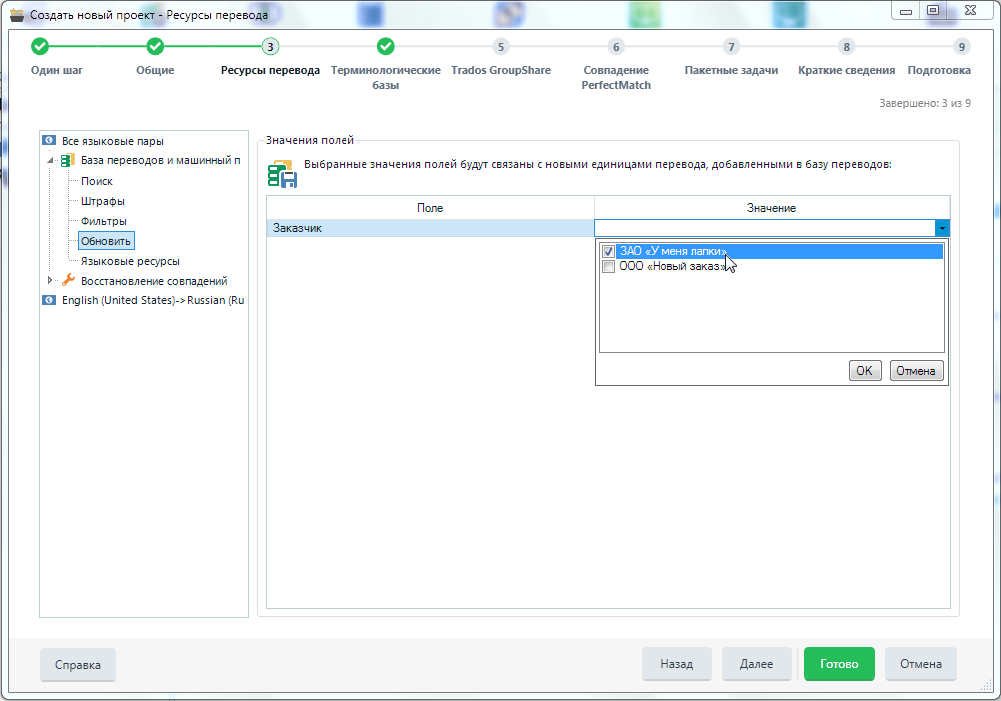
5) Завершите:
•) процесс открытия файла или редактирования настроек проекта кнопкой OK.
•) процесс создания проекта кнопкой Готово (в более ранних версиях - Finish).
Применение значения пользовательского поля к переводу
Теперь при подтверждении сегментов (кнопка Подтвердить на вкладке Главная из группы Действия с сегментом, или же сочетание кнопок [Ctrl] + [Ввод]), в базе будут создаваться единицы переводов с маркировкой Заказчик: «ЗАО «У меня лапки»».
Выполните следующие шаги:
Переведите и подтвердите сегмент в открытом документе. Вернитесь к этому сегменту и проверьте область работы Результаты перевода (Translation Results). Обратите внимание на информацию, отображаемую рядом с целевым сегментом. Здесь приведены значения полей, связанные с данной единицей перевода.
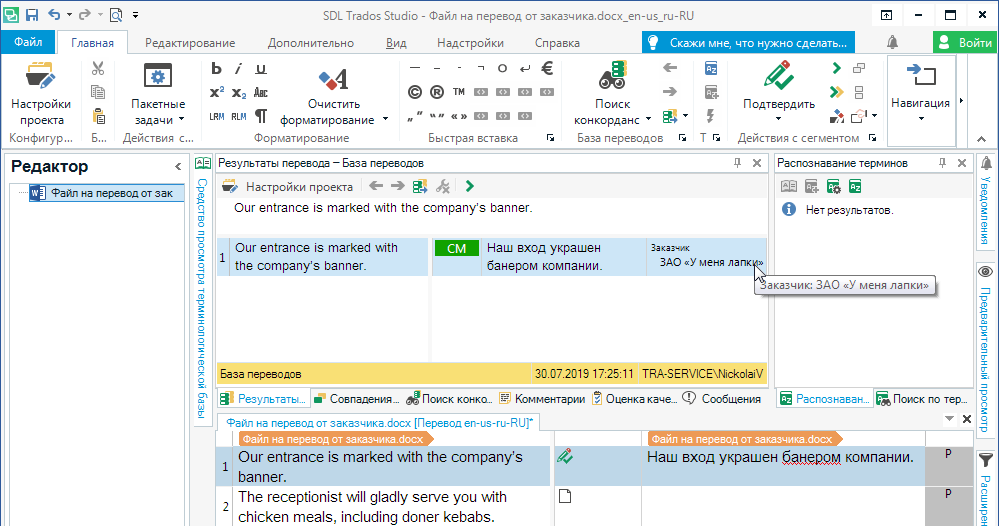
2) Измените перевод таким образом, чтобы он подходил к текущему контексту и соответствовал ожиданиям заказчика, а затем подтвердите его повторно нажатием [Ctrl]+[Ввод]. В базе переводов будет сохранен новый перевод все с тем же значением пользовательского поля Заказчик: ЗАО «У меня лапки».
3) Завершите перевод текущего файла, подтвердив все сегменты. На всякий случай сохраните двуязычный файл сочетанием клавиш [Ctrl]+[S], а затем закройте его сочетанием клавиш [Ctrl]+[F4].
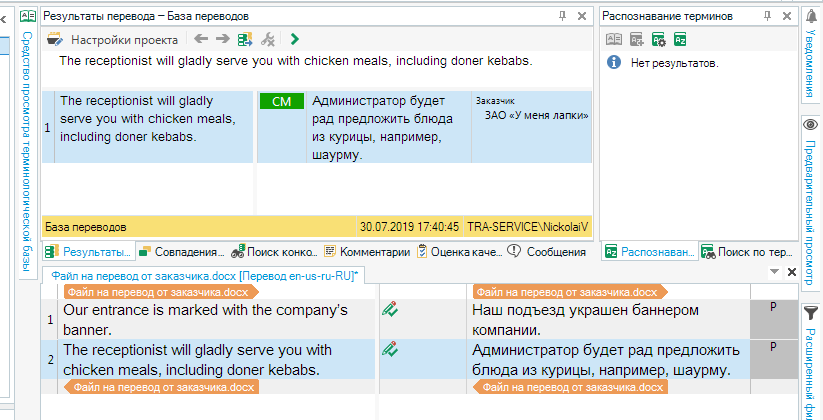
Фильтрация перевода на основе значений пользовательских полей
Значения пользовательских полей, добавляемые к единицам переводов, позволяют создавать критерии фильтрации в памяти переводов. Фильтры сигнализируют о том, что совпадение из базы переводов может быть не релевантно текущему контексту, поскольку перевод был создан, например, для другого заказчика, проекта и т.д.
Далее рассмотрим пример, как использовать фильтрационные штрафы при выполнении перевода.
Предположим, что необходимо перевести аналогичный документ для другого заказчика.
Выбор другого значения пользовательского поля

1) Повторно откройте тот же документ на перевод или создайте с этим файлом новый проект.
2) Следуйте вышеприведенной инструкции из параграфа «Выбор значения пользовательского поля при переводе». На 4-м шаге выберите значение поля Заказчик – ООО «Новый заказ».
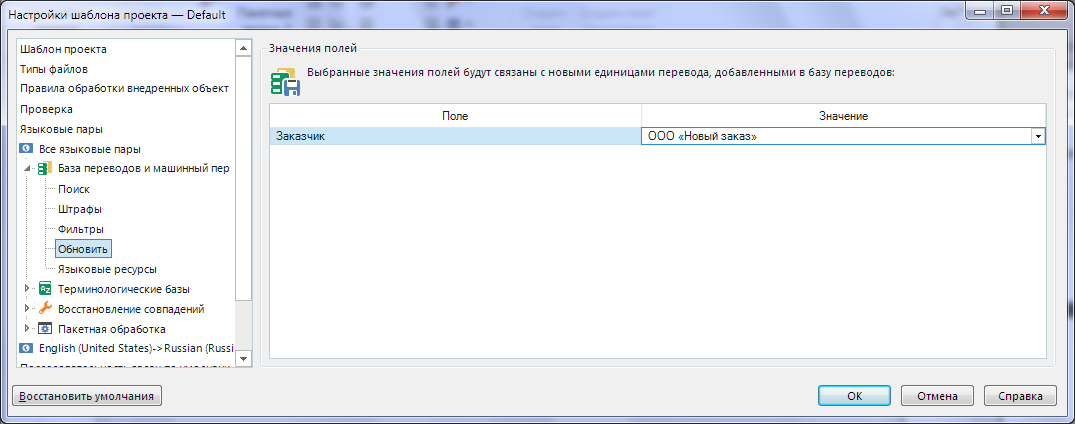
Теперь каждый перевод будет маркироваться меткой Заказчик – ООО «Новый заказ».
Настройка штрафов
Выбор Заказчика ООО «Новый заказ» не означает, что единицы перевода, созданные для ЗАО «У меня лапки», не будут предлагаться. В процессе перевода мы будем видеть все варианты перевода в базе. Однако можно понизить приоритет единиц перевода, созданных для ЗАО «У меня лапки». Для этого используются Штрафы. С помощью штрафов совпадения с маркером, отличным от используемого в текущем документе, будут иметь более низкий процент совпадения при поиске результатов перевода по базе.
1) Перейдите в окно настроек проекта и щелкните слева по ветке Фильтры (Filters).
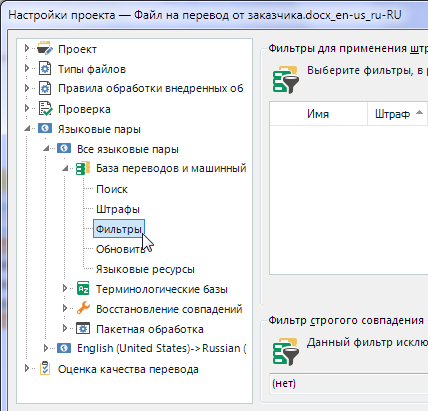
2) Справа в разделе Фильтры для применения штрафов (Filter Penalties) щелкните по кнопке Добавить (Add).
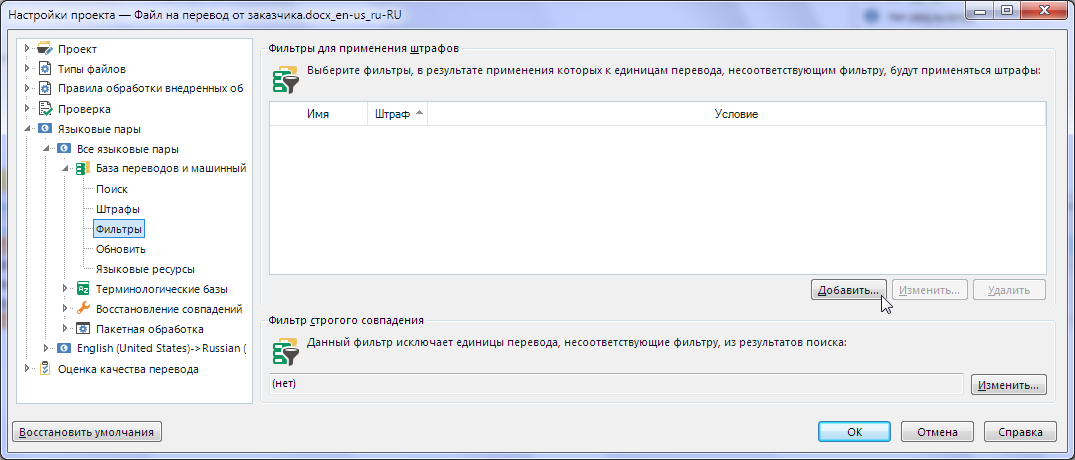
3) Открывается диалоговое окно Добавить фильтр (Add Filter). Введите имя создаваемого фильтра в текстовое поле Имя (Name), например, Только_Питер. Затем щелкните по кнопке Добавить (Add).
(i) Обратите внимание: Пробелы нельзя использовать в имени фильтра!
4) Будет открыто диалоговое окно Добавить условие (Add Condition). Отметьте значение ООО «Новый заказ». Затем подтвердите его, щелкнув по кнопке OK.
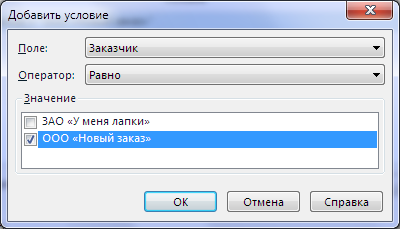
5) Повторно щелкните по кнопке OK для сохранения изменений в создаваемом фильтре и для закрытия диалогового окна Добавить фильтр (Add Filter).
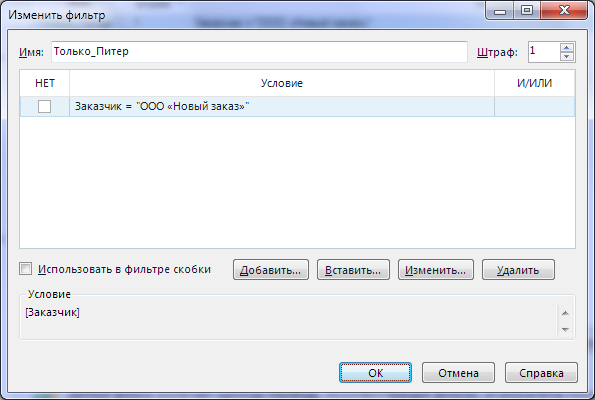
6) Фильтр должен выглядеть так, как показано на рисунке ниже. Теперь к каждому совпадению с памятью переводов, НЕ имеющему значение поля ООО «Новый заказ», будет применяться штраф в 1%.
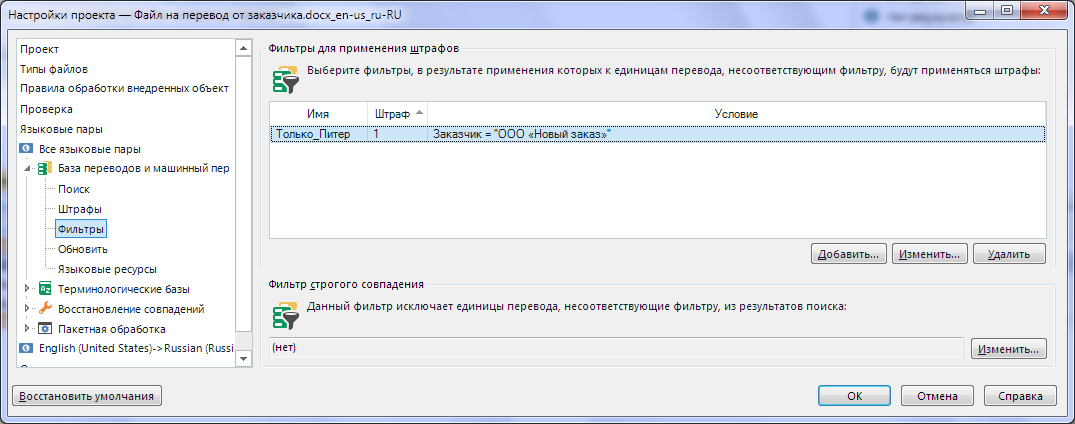
Это означает, что, точное совпадение с маркером ЗАО «У меня лапки» будет иметь заниженный процент совпадения в 99%.
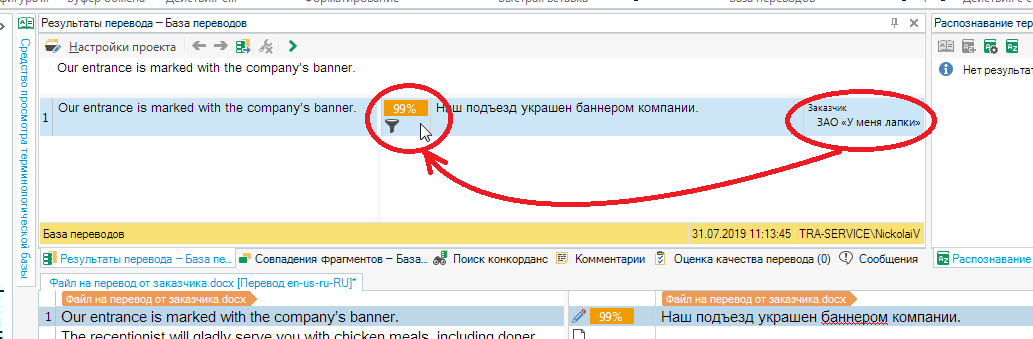
7) Щелкните по кнопке OK для закрытия диалогового окна Настройки проекта (Project Settings) , а затем повторно щелкните по кнопке OK для подтверждения изменения настроек проекта.
Перевод документа с применением штрафа
Выполните следующие шаги:
1) Переведите и подтвердите первый сегмент.
2) При переходе к сегменту, ранее переведенному для ЗАО «У меня лапки», будет найдено нечеткое совпадение в результатах перевода с процентом совпадения 99%, хотя этот сегмент полностью идентичен ранее переведенному сегменту. Совпадение с памятью переводов было занижено до 99%, поскольку оно не соответствует фильтру. Обратите внимание на единицу перевода, отображаемую в области работы Результаты перевода (Translation Results):
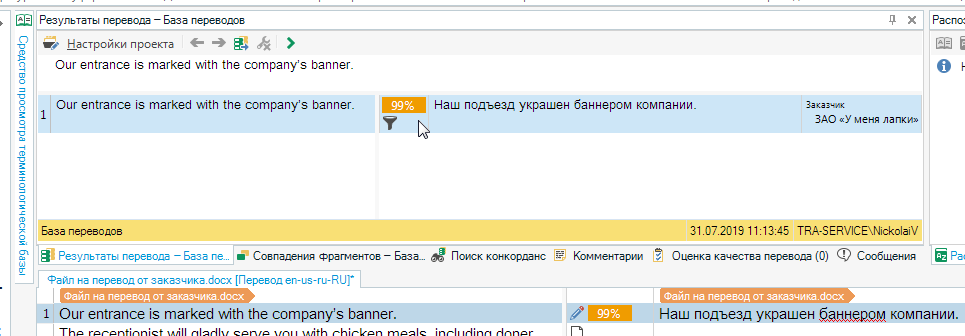
3) С помощью фильтра приоритет получают единицы переводов со значением ООО «Новый заказ». Переместите курсор мыши над иконкой фильтра в области работы Результаты перевода (Translation Results). Во всплывающей подсказке будет указано, что был применен штраф в 1%, поскольку единица переводов из памяти не соответствует заданному фильтру.
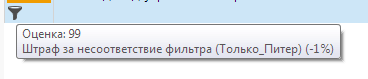
4) Штрафы используются для предупреждения о том, что в текущем документе предлагаемый вариант перевода может не подойти. Представим, что для данного сегмента перевод не меняется, т.е. перевод, созданный для ЗАО «У меня лапки», также применим и для ООО «Новый заказ». Подтвердите сегмент нажатием [Ctrl]+[Ввод].
5) Что же стало со значениями пользовательских полей, связанными с этой единицей перевода? Вернитесь к предыдущему сегменту и проверьте информацию в области работы Результаты перевода (Translation Results) . Для этой единицы переводов были сохранены оба значения пользовательского поля.
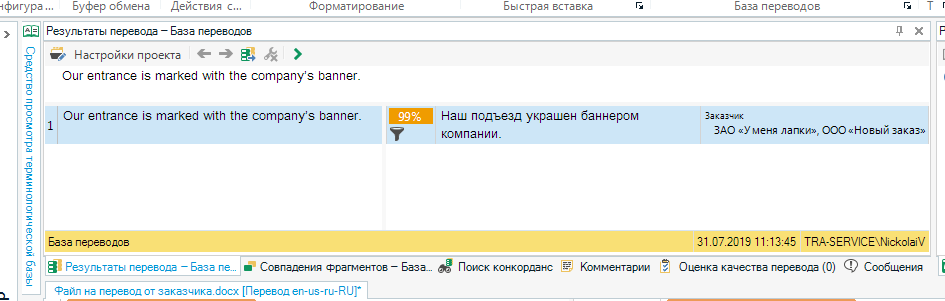
(i) Примечание: Сохранение множества значений возможно лишь в том случае, когда для пользовательского поля разрешено использование множества значений. Если использование множества значений запрещено, предыдущие значения будут перезаписаны текущими.
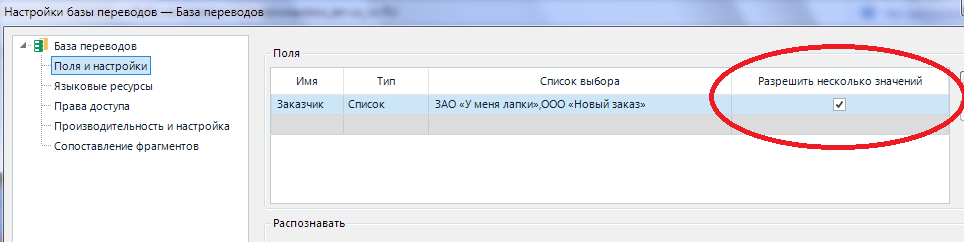
6) Перейдите к следующему сегменту. Предположим, что на этот раз вы не можете просто принять совпадение, предлагаемое памятью переводов, поскольку Заказчик ООО «Новый заказ» требует другой перевод. В этом случае измените перевод.
7) Обратите внимание, что подтверждение нового перевода нажатием [Ctrl]+[Ввод] перезапишет существующий перевод (т.е. в базе останется только последний вариант перевода). Чтобы сохранить в памяти ОБА варианта перевода, щелкните по нижней части кнопки Подтвердить (Confirm), а затем выберите Добавить новый перевод (Add as New Translation).
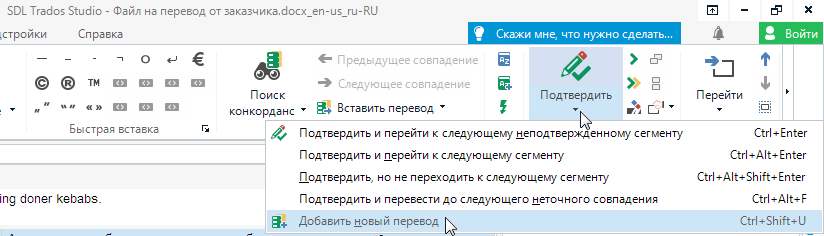
8) В области работы Результаты перевода (Translation Results) мы видим, что в памяти сохранены две единицы перевода: одна для ООО «Новый заказ», а вторая - для ЗАО «У меня лапки».
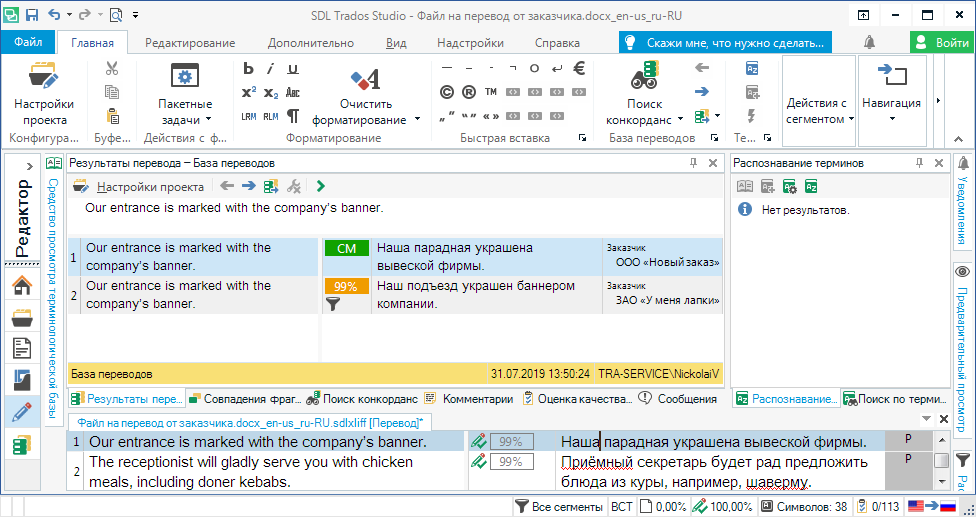
(i) Еще одно примечание: Кнопку Добавить новый перевод (Add as New Translation) можно использовать независимо от наличия или отсутствия пользовательских полей в памяти.
9) Подтвердите последний сегмент. Сохраните файл нажатием клавиш [Ctrl]+[S], а затем закройте его сочетанием клавиш [Ctrl]+[F4].
Некоторые итоги
- • В настройках базы переводов можно добавлять пользовательские поля для сохранения метаданных для каждой единицы перевода, например, заказчик, проект, тема и т.п.
- • Пользовательские поля могут быть связаны со списком значений. Для пользовательских полей, значения которых будут варьироваться лишь в ограниченном диапазоне, как например, заказчики, целесообразно использовать тип данных Список.
- • Пользовательские поля в базе переводов могут быть текстовыми, то есть с возможностью ввода произвольного текста. Для пользовательских полей, значения которых будут варьироваться в очень широком диапазоне, как например, идентификаторы проектов, целесообразно использовать тип данных Текст.
- • При выборе значений пользовательских полей до открытия на перевод документа или до создания проекта, эти значения будут добавляться к каждой единице перевода, создаваемой в процессе перевода.
- • Можно задать фильтры для применения штрафов к совпадениям из памяти переводов, не соответствующим заданным критериям. Такого рода единицы перевода будут отображены, но процент совпадения для них будет снижен, таким образом, чтобы переводчик заметил, что предлагаемый перевод может потребовать внесение изменений.
- • При подтверждении перевода, новые значения полей будут добавляться к существующим значениям (при условии, что в пользовательском поле задано разрешение на занесение множества значений).
- • При изменении предлагаемого перевода и добавлении его в качестве новой единицы перевода в базу переводов результатом будет наличие множества единиц перевода, каждая со своим особым значением пользовательского поля.
Где еще могут пригодиться пользовательские поля
На более поздних этапах жизненного цикла базы переводов можно выполнять фильтрацию контента базы по значениям пользовательских полей, а также выборочный экспорт по значению того или иного пользовательского поля или даже их комбинаций (в том числе, системных полей или комбинаций с ними), что добавляет процессу редактирования контента базы переводов гибкости, а также при необходимости, позволит подойти к процессу разделения базы переводов более скрупулезно.

Николай Воскобойников, технический специалист компании "Т-Сервис".



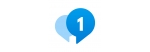


Комментарии 0